Reklame
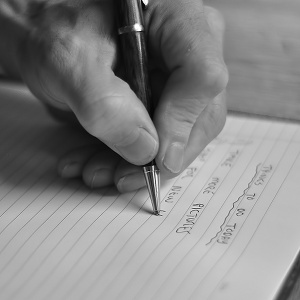 En stor mængde produktivitet kommer fra skriveopgaver, hvad enten det drejer sig om skoleopgaver, artikler til din blog eller meget mere. Mens fuldt udstyrede kontorapplikationer har en tendens til at være normen for sådanne opgaver, kan det undertiden være en god ide at gå i den modsatte retning og bruge nogle enklere eller specialiserede værktøjer, afhængigt af hvad du arbejder på. Ofte kan dette enten hjælpe dig med at fokusere mere på det fremtidige arbejde, eller blot forbedre din samlede arbejdsgang for at spare lidt tid.
En stor mængde produktivitet kommer fra skriveopgaver, hvad enten det drejer sig om skoleopgaver, artikler til din blog eller meget mere. Mens fuldt udstyrede kontorapplikationer har en tendens til at være normen for sådanne opgaver, kan det undertiden være en god ide at gå i den modsatte retning og bruge nogle enklere eller specialiserede værktøjer, afhængigt af hvad du arbejder på. Ofte kan dette enten hjælpe dig med at fokusere mere på det fremtidige arbejde, eller blot forbedre din samlede arbejdsgang for at spare lidt tid.
Mange af disse skriveværktøjer til Linux er imidlertid langt mindre kendte end deres større kontorbrødre. For at skinne lidt lys på dette område er her et par applikationer, der kan være effektive til denne slags arbejde.
Tomboy

Hver stor skriveopgave har brug for masser af information og organiserede tanker, og der er ikke noget bedre at notere alle disse ideer og information end med en notatoptagelse som Tomboy Bliv organiseret og husk alt med Tomboy Notes [Linux] Hvis titlen fik dig til at tænke på Evernote, skylder jeg ikke dig. Det er et fantastisk værktøj, der er i stand til meget, plus det synkroniseres med uanset hvilke enheder det kan køre på. Evernote er imidlertid ... Læs mere . Det lille, men effektive produktivitetsprogram kan hjælpe dig med at få alt sammen, inden du begynder at arbejde på din opgave. Det tilbyder masser af funktioner i hver note, såsom fantastiske formateringsværktøjer, lister og Wiki-stil-links til andre gemte noter, der opdateres automatisk, hvis notens navn ændres.
Du kan også organisere noter i forskellige notesbøger for at holde noter til forskellige opgaver adskilte. Det er også en fantastisk måde at holde en simpel liste over gøremål. Hvis du ikke kan lide det faktum, at Tomboy er afhængig af den muligvis patentkrænkende Mono-ramme, kan du også se på Gnote, som er en C ++-klon uden alle de juridiske problemer. Når du har fået alt godt forberedt, kan du begynde at begynde at skrive!
PyRoom
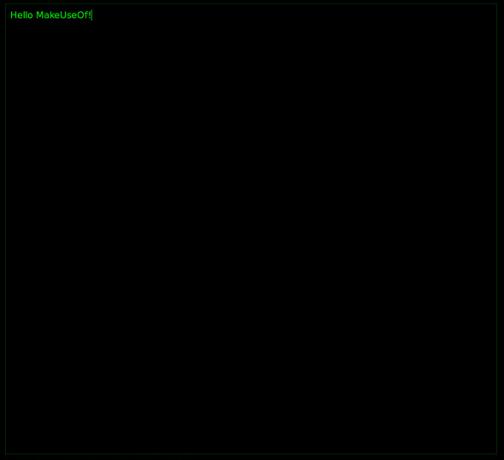
Undertiden er den bedste måde at skrive et papir eller en anden opgave på at fjerne alle mulige distraktioner. Så sørg for at lukke døren til det rum, du er i, og brug et distraktionsfrit skriveprogram som f.eks PyRoom To minimalistiske Linux-teksteditorer, der gør skrivning let Læs mere . Dette smarte program pakker ikke mange funktioner, og det er heller ikke meningen, at det - ud over nogle enkle formateringsindstillinger, ser du intet på din skærm udover en simpel boks. Alle desktopelementer forsvinder simpelthen, så du ikke bliver distraheret af det længere. Ja, Internettet er der stadig, men du bliver nødt til at lukke PyRoom hver gang for at nå det, og en sådan ulempe gør at afvige fra din opgave meget mindre lokkende.
Grænsefladen er helt drevet af tastaturgenveje, men i stedet for at liste dem alle lige her lige husk, at hvis du trykker på Ctrl + H, åbnes listen over andre tastaturgenveje - du kan begynde at huske dem fra der. Gnome-brugere skal være glade for at vide, at applikationen bruger GTK-binære filer, så det skal være en hurtig download og installation. Brugere af desktopmiljøer baseret på andre grafiske værktøjssæt synes muligvis, at PyRoom er en tungere download, fordi den vil trække alle disse afhængigheder.
Hvis du ikke kan lide PyRoom, kan du også prøve TextRoom. Selvom det ikke har mange forskelle med PyRoom, inkluderer nogle øjeblikkelige forskelle en bjælke i bunden af skærmen, der inkluderer det aktuelle klokkeslæt og ordtællingen i dokumentet.
Plume Creator
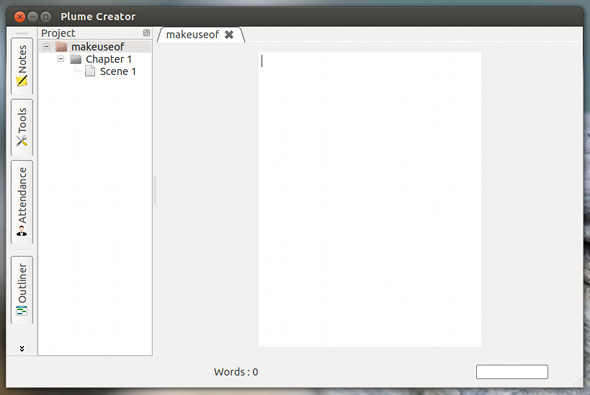
Hvis den skriveopgave, du tackle, involverer kreativ skrivning, eller noget, der er bedst egnet i en ny form, er en ideel løsning et program kaldet Plume Creator. Dette program giver dig mulighed for at organisere din skrivning i kapitler og scener samt holde styr på karakterer, steder og genstande. Disse organisatoriske værktøjer findes i et panel i venstre side af vinduet.
Du kan også gå ind i fuldskærmtilstand med Plume, som også tilbyder et godt distraktionsfrit miljø, så du bedre kan koncentrere dig om den aktuelle opgave. Du kan også tilføje en synopsis til romanen samt noter på scene-, kapitel- eller romanniveau.
Synkroniser dine filer
Selvfølgelig kan du ikke glemme at have en god synkroniseringsløsning ved din side for at have de nyeste versioner af dine filer på alle dine computere. Derudover giver webgrænsefladen til løsninger som Dropbox dig adgang til dine filer overalt i verden og arbejder med dem, hvilket er godt til hver gang du får en gnist af inspiration.
Der er desuden masser af ekstra anvendelser til Dropbox 3 unikke og kreative anvendelser til Dropbox-kontiDer er ingen ende på, hvor nyttig Dropbox er, og det er ingen hemmelighed, hvor meget vi alle her på MakeUseOf elsker den service, de leverer. Du skulle tro, det ikke kunne blive meget bedre end ... Læs mere . Som Linux-bruger ville de to øverste valg være Dropbox og Ubuntu One, men valget er i sidste ende op til dig.
Konklusion
Med disse skriveværktøjer til Linux i hånden, skal du være godt forberedt på at udføre din næste skriveopgave. Uanset opgavens detaljer, skal en af disse være i stand til at hjælpe dig på en eller anden måde. Og hvis ikke, er der stadig masser af andre gratis applikationer tilgængelige under Linux, som muligvis kan gøre jobbet for dig. Der er faktisk masser af fantastisk gratis software på MakeUseOfs liste over Bedste Linux-software Den bedste Linux-software og -appsUanset om du er ny på Linux eller du er en erfaren bruger, her er den bedste Linux-software og -apps, du skal bruge i dag. Læs mere .
Hvilke skriveværktøjer foretrækker du på Linux? Har du en arbejdsgang, der er effektiv til dig? Fortæl os det i kommentarerne.
Billedkreditter: Hugh Lee
Danny er senior på University of North Texas, der nyder alle aspekter af open source-software og Linux.